
КАТЕГОРИИ:
Архитектура-(3434)Астрономия-(809)Биология-(7483)Биотехнологии-(1457)Военное дело-(14632)Высокие технологии-(1363)География-(913)Геология-(1438)Государство-(451)Демография-(1065)Дом-(47672)Журналистика и СМИ-(912)Изобретательство-(14524)Иностранные языки-(4268)Информатика-(17799)Искусство-(1338)История-(13644)Компьютеры-(11121)Косметика-(55)Кулинария-(373)Культура-(8427)Лингвистика-(374)Литература-(1642)Маркетинг-(23702)Математика-(16968)Машиностроение-(1700)Медицина-(12668)Менеджмент-(24684)Механика-(15423)Науковедение-(506)Образование-(11852)Охрана труда-(3308)Педагогика-(5571)Полиграфия-(1312)Политика-(7869)Право-(5454)Приборостроение-(1369)Программирование-(2801)Производство-(97182)Промышленность-(8706)Психология-(18388)Религия-(3217)Связь-(10668)Сельское хозяйство-(299)Социология-(6455)Спорт-(42831)Строительство-(4793)Торговля-(5050)Транспорт-(2929)Туризм-(1568)Физика-(3942)Философия-(17015)Финансы-(26596)Химия-(22929)Экология-(12095)Экономика-(9961)Электроника-(8441)Электротехника-(4623)Энергетика-(12629)Юриспруденция-(1492)Ядерная техника-(1748)
Начало и завершение работы, главное меню
|
|
|
|
После включения компьютера проходит его тестирование. Далее осуществляется автоматическая загрузка установленной на жесткий диск ОС. При этом на экране появится заставка с видом загружаемой ОС.
Далее потребуется ввести имя и пароль, если на компьютере работает несколько пользователей. После загрузки системы на экране появится изображение рабочего стола, внешний вид которого зависит от настроек системы.
На Рабочем столе располагается панель задач и значки, которые позволяют быстро запускать программы или открывать документы. Расположение и состав значков могут быть разными. Например, значок Мой компьютер предназначен для работы с дисками и файлами компьютера, а значок Корзина позволяет удалять ненужные и восстанавливать ошибочно удаленные файлы.
В левой части панели задач расположена кнопка Пуск, предназначенная для открытия меню, которое называют Главным меню ОС Windows. С помощью главного меню можно запускать задачи, открывать документы, настраивать систему, пользоваться справочной информацией имногое другое.
 |
Чтобы открыть это меню, необходимо щелкнуть мышью на кнопке Пуск. После щелчка по кнопке появится рамка с командами. Это и есть главное меню ОС Windows XP (рис. 3.9) Главное меню можно открыть с клавиатуры, нажав клавишу

В верхней части меню указано имя пользователя, работающего в данный момент на компьютере. Рядом с именем расположен рисунок, связанный с этим пользователем. Это может быть рисунок из коллекции ОС Windows или любое другое изображение. Имя и рисунок позволяют идентифицировать пользователя.
В центральной части меню справа и слева располагаются команды. Слева команды предназначены для запуска различных программ. Команды в верхней части позволяют запустить важные и часто используемые программы. Команды, расположенные ниже, предназначены для запуска программ, с которыми недавно работали. При запуске какой – либо программы соответствующая команда появится в левой части Главного меню. При этом программы, которые давно не запускали, могут быть убраны из меню. Ниже команд запуска часто используемых программ расположена команда Другие программы. Выбрав ее, можно запустить любую установленную программу.
Справа в центральной части меню расположены команды просмотра содержимого папок компьютера, а также команды настройки системы. С их помощью можно получить справочную информацию, просмотреть ранее созданные документы и выполнить многие другие действия.
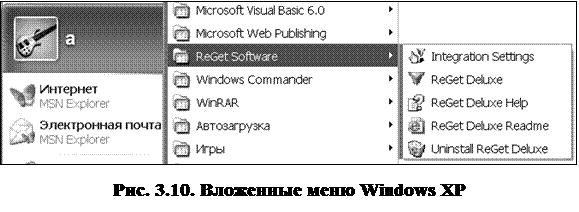 |
В нижней части меню расположены команды для завершения работы ОС Windows. Если установить указатель мыши в область главного меню, в меню появляется горизонтальная полоса, обозначающая выбранную команду меню. Для выбора команды достаточно щелкнуть на ней мышью. Некоторые элементы меню имеют в правой части изображение стрелки. Данная стрелка предназначена для открытия вложенного меню (рис. 3.10). При установке новых программ в меню Другие программы обычно автоматически добавляются команды для запуска этих программ.
Кроме мыши, с Главным меню можно работать с помощью клавиатуры, используя клавиши ¡, ¢, £, ¤ для перемещения курсора.
Если в меню имеется стрелка вниз  , то данное меню показано на экране не полностью. ОС Windows XP скрывает редко используемые команды меню. Чтобы увидеть все команды, следует щелкнуть мышью на стрелке
, то данное меню показано на экране не полностью. ОС Windows XP скрывает редко используемые команды меню. Чтобы увидеть все команды, следует щелкнуть мышью на стрелке  .
.
Для правильного окончания работы с ОС Windows XP необходимо воспользоваться командой Главного меню Выключение  . На экране появится диалог Выключить компьютер (рис. 3.11). Этот диалог предлагает сделать выбор способа завершения работы, нажав одну из трёх кнопок в центре диалога
. На экране появится диалог Выключить компьютер (рис. 3.11). Этот диалог предлагает сделать выбор способа завершения работы, нажав одну из трёх кнопок в центре диалога
|
|
|
|
|
Дата добавления: 2014-12-27; Просмотров: 595; Нарушение авторских прав?; Мы поможем в написании вашей работы!